Megjegyzés: Szeretnénk, ha minél gyorsabban hozzáférhetne a saját nyelvén íródott súgótartalmakhoz. Ez az oldal gépi fordítással lett lefordítva, ezért nyelvtani hibákat és pontatlanságokat tartalmazhat. A célunk az, hogy ezek a tartalmak felhasználóink hasznára váljanak. Kérjük, hogy a lap alján írja meg, hogy hasznos volt-e az Ön számára az itt található információ. Az eredeti angol nyelvű cikket itt találja .
Ha még kezdő az érintéssel működő eszközök használatában, néhány új kézmozdulat megtanulása hozzásegíti az érintéses funkciók előnyeinek maximális kihasználásához.
Navigálás fájlban
|
Görgetéshez... |
|
Érintse meg a képernyőt, és csúsztassa az ujját felfelé és lefelé, balra és jobbra. 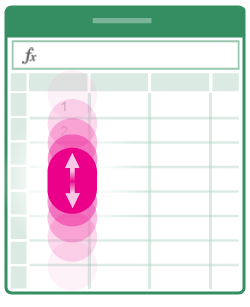 Gyorsan görgethet nagyméretű munkalapok, vízszintesen vagy függőlegesen, hogy a scroll fogópont |
|
Nagyításhoz... |
|
Távolítsa el egymástól két ujját. 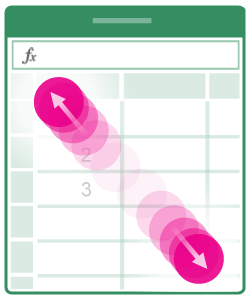 |
|
Kicsinyítéshez... |
|
Csippentsen össze két ujjal. 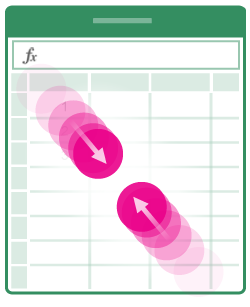 |
Kijelölés
|
Cella kijelöléséhez... |
|
Koppintson egy cellára. 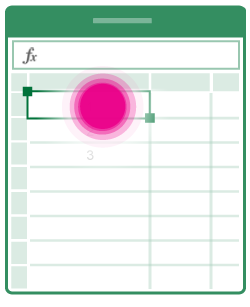 |
|
Több cella kijelöléséhez... |
|
Koppintson, és húzza el a kijelölőpontot. 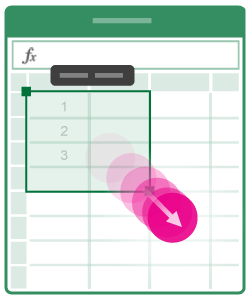 |
|
A kurzor elhelyezéséhez... |
|
Koppintson a szerkesztőlécre. 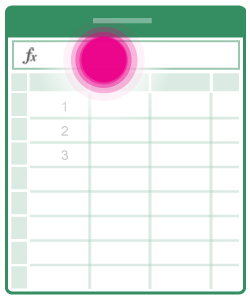 |
|
Cellatartalom hozzáadásához vagy szerkesztéséhez... |
|
Koppintson duplán a cellára, vagy koppintson a szerkesztőlécre.  |
|
Cella szerkesztőmenüjének megnyitásához |
|
Koppintson a cellára. 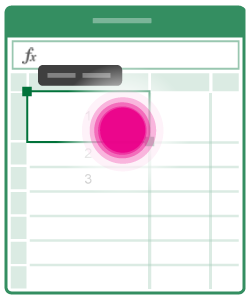 |
|
Az összes, adatot tartalmazó cella kijelöléséhez... |
|
Pöccintsen lefelé vagy jobbra a kijelölőpontról. 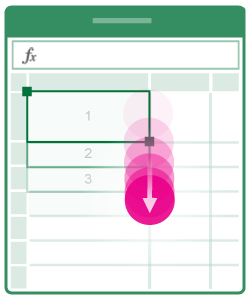 |
Oszlopok és sorok kezelése
|
Oszlop vagy sor kijelöléséhez/szerkesztéséhez... |
|
Koppintson az oszlop vagy sor fejlécére. 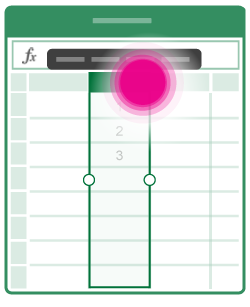 |
|
Oszlop, sor vagy egy vagy több cella áthelyezéséhez... |
|
Koppintson egy kijelölt oszlopra, sorra vagy cellacsoportra, és tartsa rajta az ujját. Pontozott vonal megjelenése jelzi, ha aktiválódik az áthelyezés. Ekkor húzza az elemet a kívánt helyre, és emelje fel az ujját. 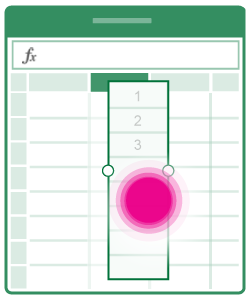 |
|
Oszlop vagy sor átméretezéséhez... |
|
Koppintson az oszlop vagy sor fejlécére, és húzza azt. 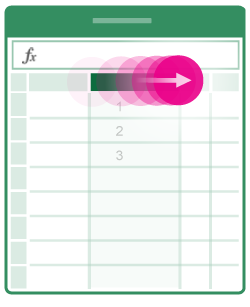 |
|
Oszlopszélesség vagy sormagasság tartalomhoz igazításához... |
|
Koppintson duplán az oszlop vagy sor fejlécére. 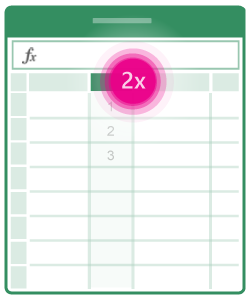 |











